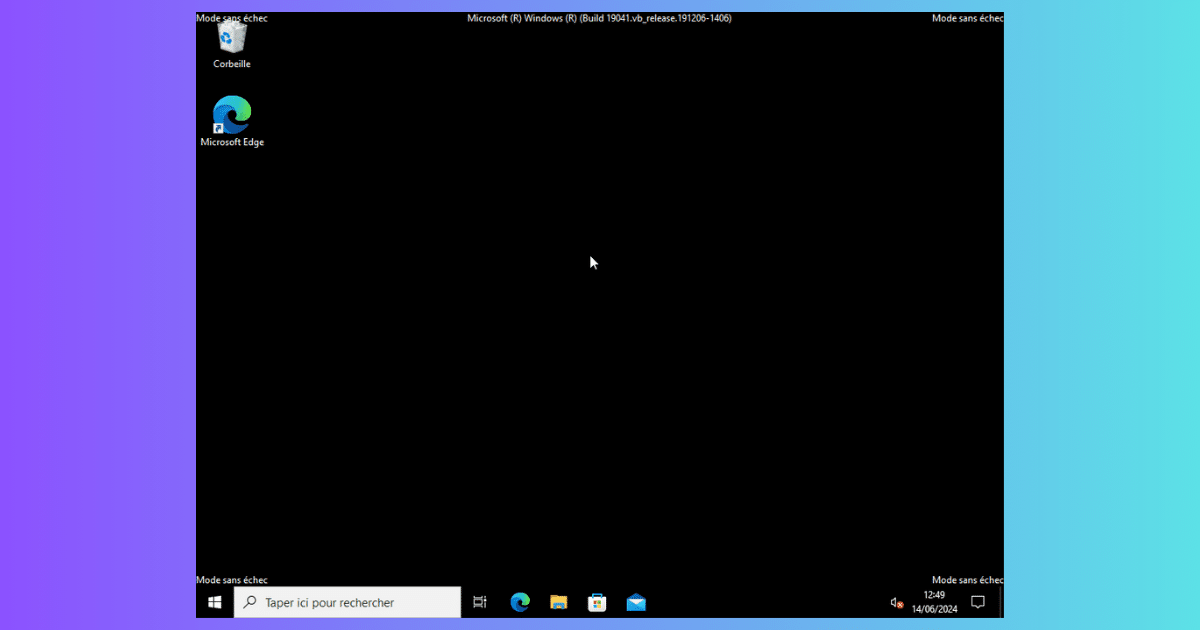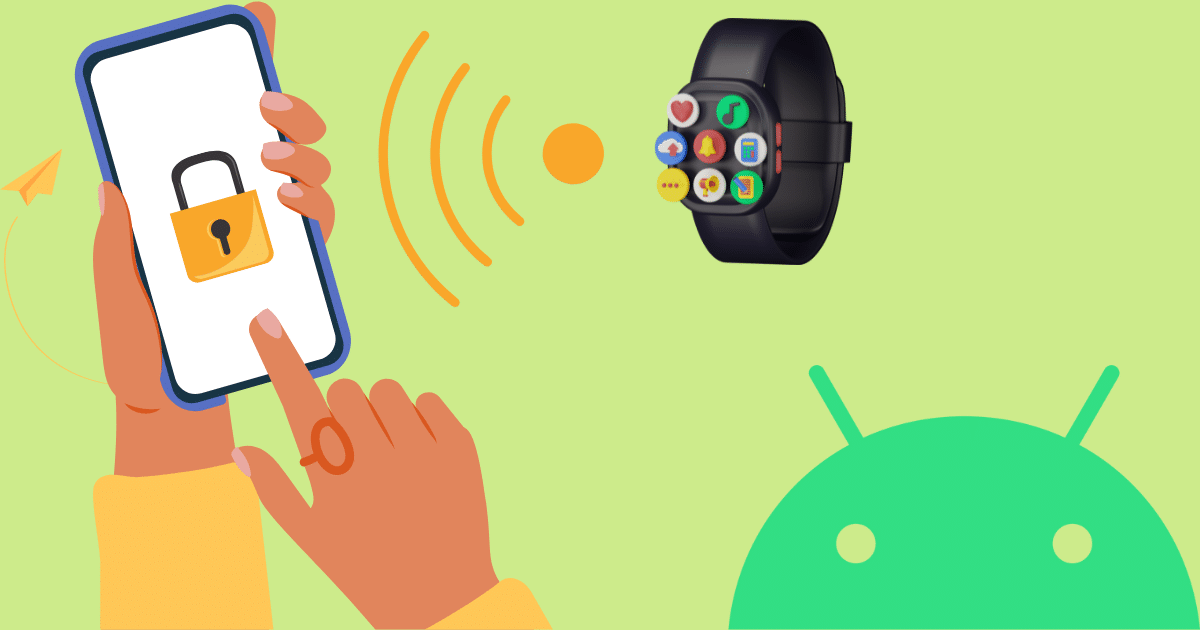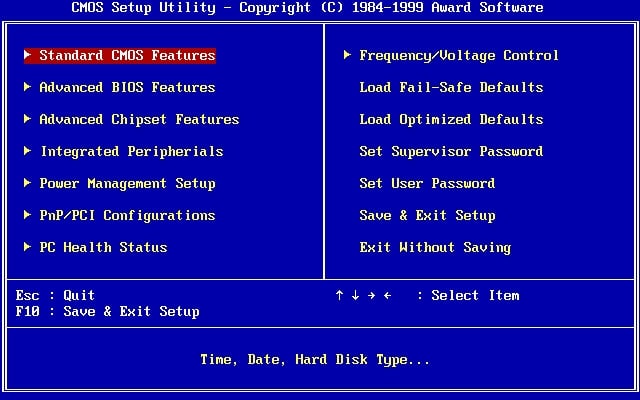[novashare_inline_content]
במקרה של תקלה, אתה יכול לאפס את נורת Philips Hue שלך. לאחר מכן רק תצטרך להוסיף אותו שוב כדי להפוך אותו לפונקציונלי מהיישום. במאמר זה, אני מסביר כיצד לעשות זאת, מהאפליקציה או מהמתג בקיר.
💡אם נורת ה-Hue שלך כבר קיימת באפליקציה, אבל היא כבר לא מגיבה, תוכל לחבר אותה מחדש מבלי למחוק אותה. כדי לעשות זאת, בצע את השלב האחרון של הדרכה זו ישירות.חבר מחדש את נורת Philips Hue שלך.
אפס נורת Philips Hue מאפליקציית Hue
הדרך הקלה ביותר לאפס נורת Philips Hue היא באמצעות אפליקציית Hue.
- פתח את אפליקציית Philips Hue מסמארטפון Android או iOS שלך.
- עבור אלהגדרות–אורות.
- בחר את הנורה לאיפוס.
- לִלְחוֹץלמחוק.
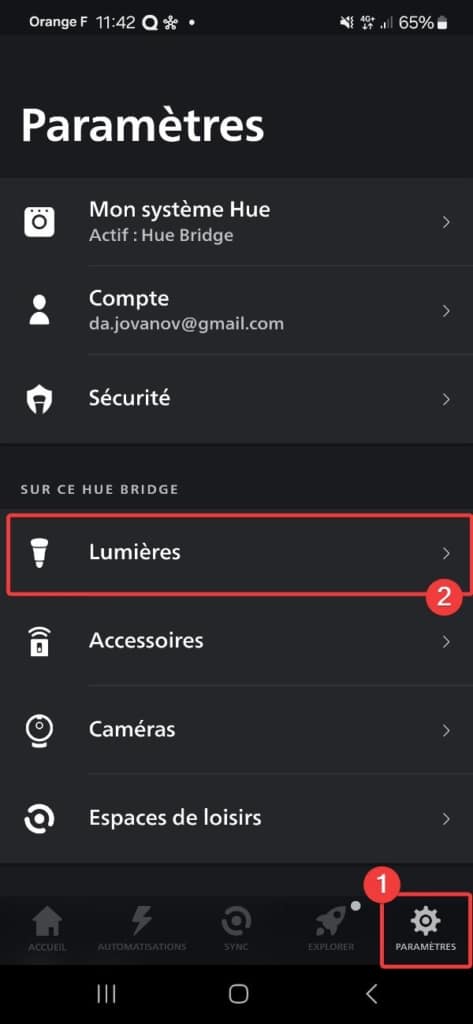
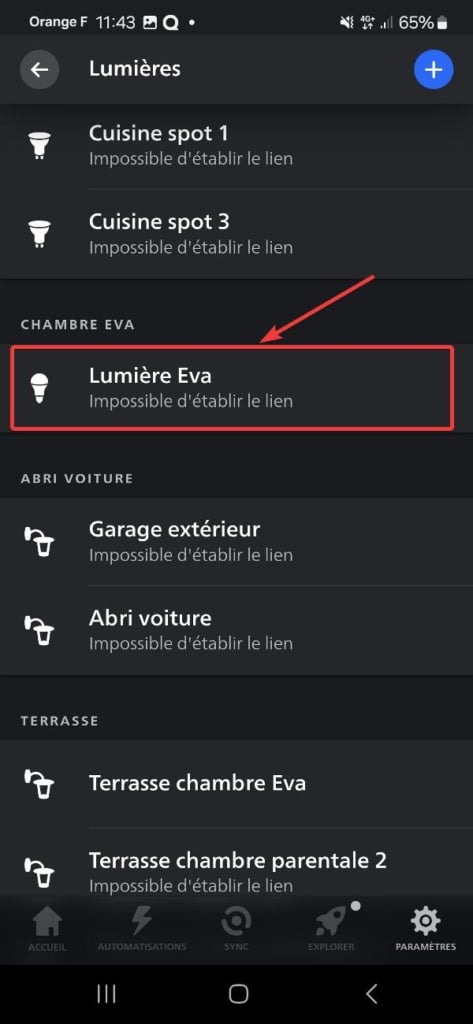
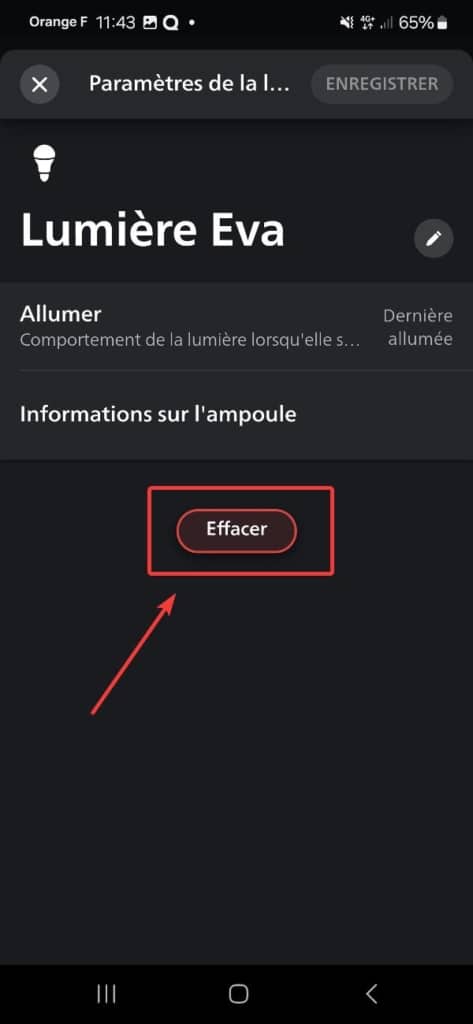
אפס קשה את נורת ה-Hue שלך באמצעות מתג הקיר
מניפולציה זו נמסרה לי על ידי תמיכת הגוון של פיליפס. אם אינך מסוגל לבצע את האמור לעיל, תוכל לנסות את השיטה הזו. הצלחתי לעשות את זה רק פעם אחת, אבל שום דבר לא יצא לפועל.
- הפעל וכיבוי מתג קיר 5 פעמים עם השהייה של 2/3 שניות בין כל פעולה.
- הנורה צריכה להתחיל להבהב מספר פעמים אם המניפולציה עבדה.
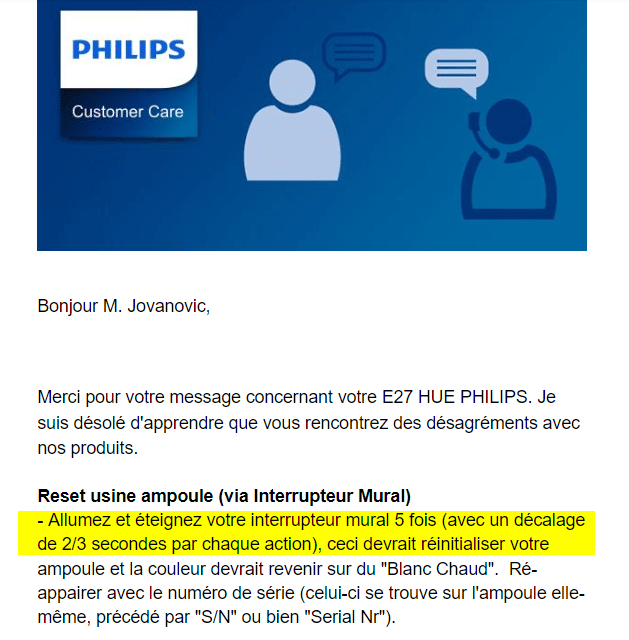
הסר את נורת Philips Hue שלך מאלקסה
אם יש לךחיבר את נורת Philips Hue שלך עם Alexa, תוכל גם להסיר אותו מהאשף:
- פתח את האפליקציהאלכסה.
- עבור אלהתקניםוהקש על הנורה כדי לאפס.
- לְדַפדֵףהגדרות.
- הקש על פח האשפה כדי למחוק את נורת ה-Hue שלך.
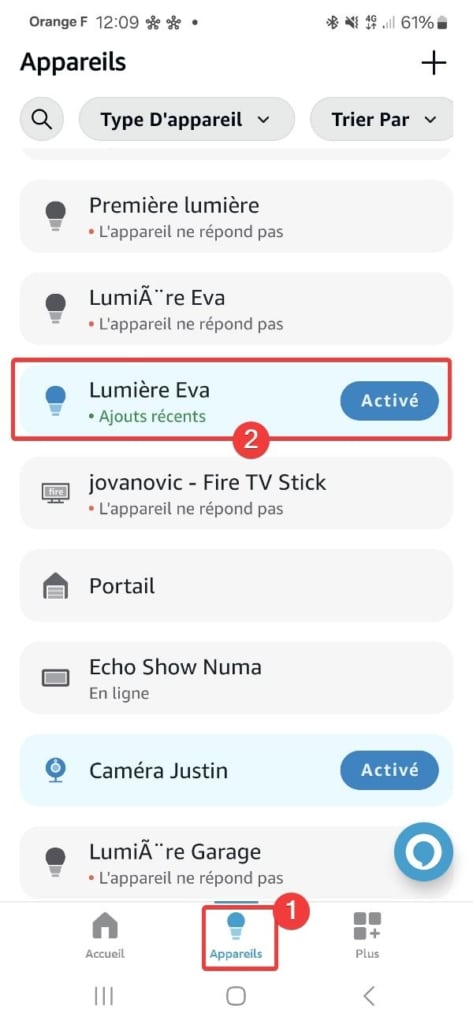
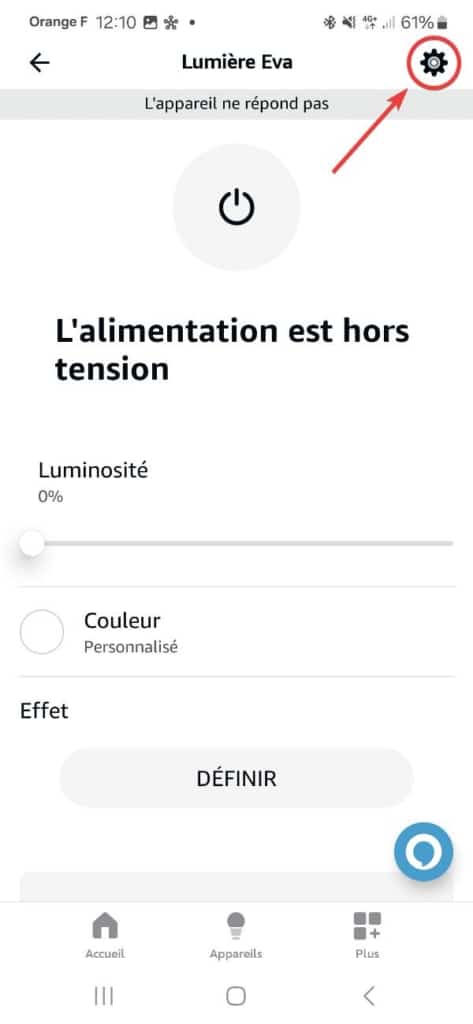
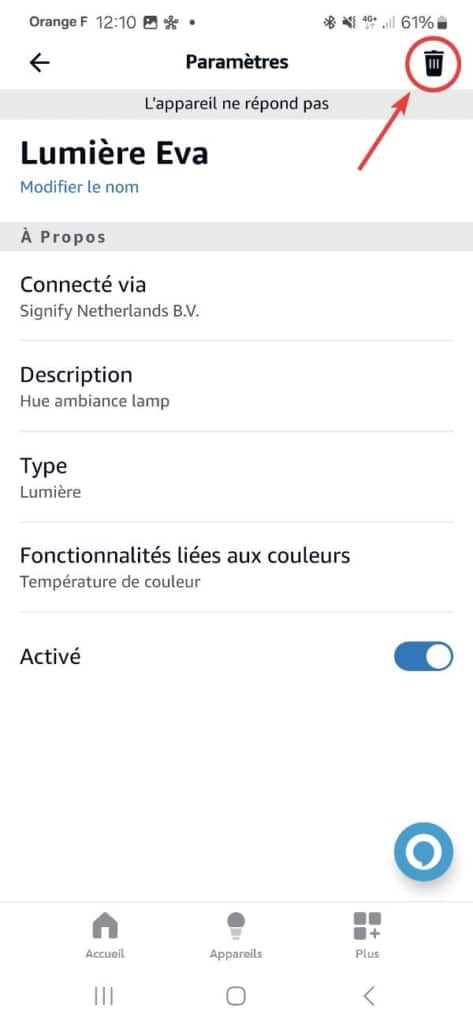
ההליך דומה אם אתה משתמש שלךנורת Hue עם Google Home.
חבר מחדש את נורת Philips Hue שלך
לאחר איפוס נורת Philips Hue שלך, תוכל להוסיף אותה שוב דרך האפליקציה:
- עבור אלהגדרות–אורות.
- לחץ על הכפתור+.
- לִלְחוֹץהשתמש במספר סידורי.
- ציין את המספר הסידורי בן 6 התווים, לחץ+.
- לִלְחוֹץלמחקרכדי להוסיף שוב את הנורה שלך.
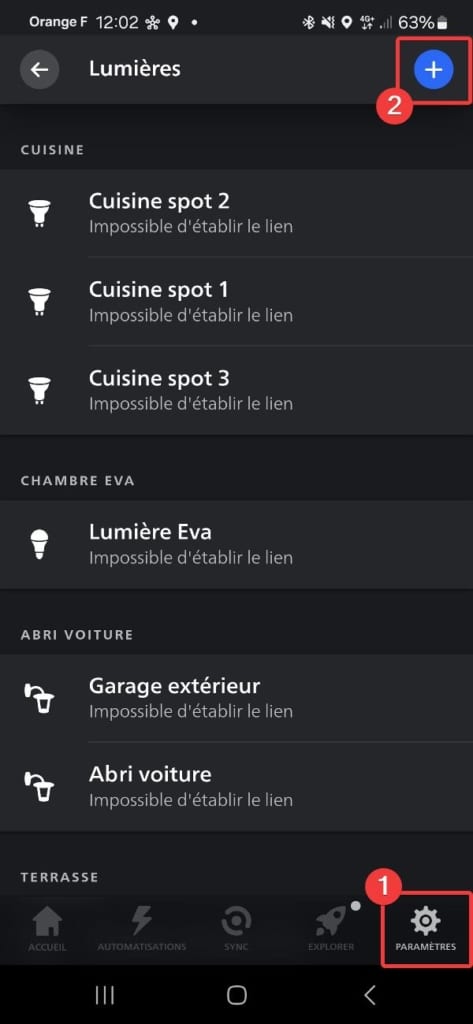
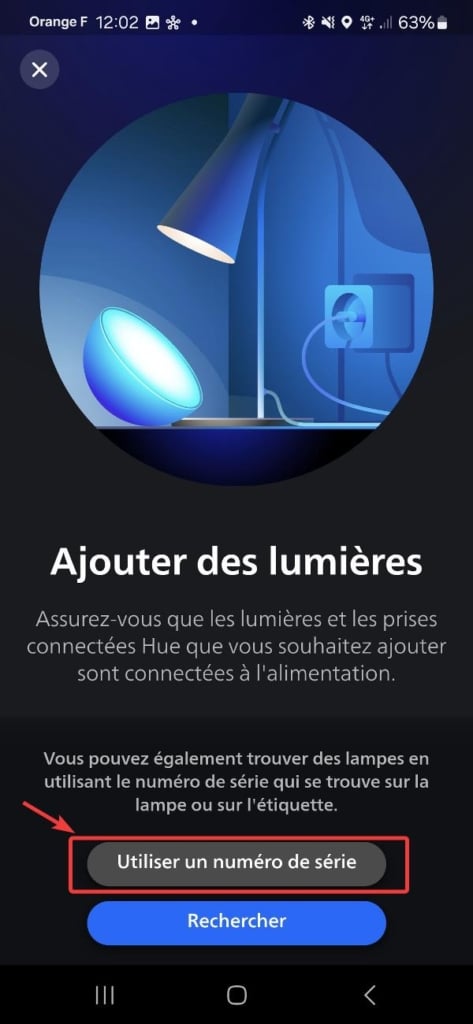
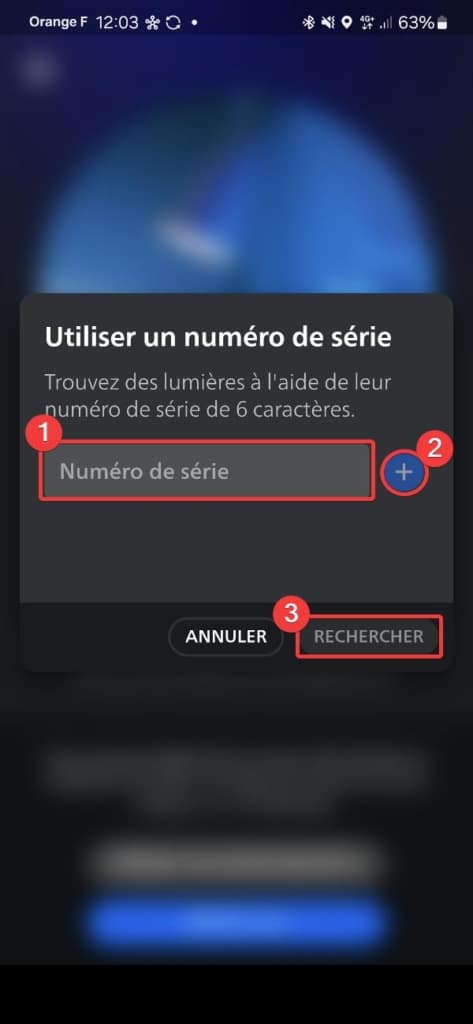
שתף את המאמר הזה
[novashare_inline_content]